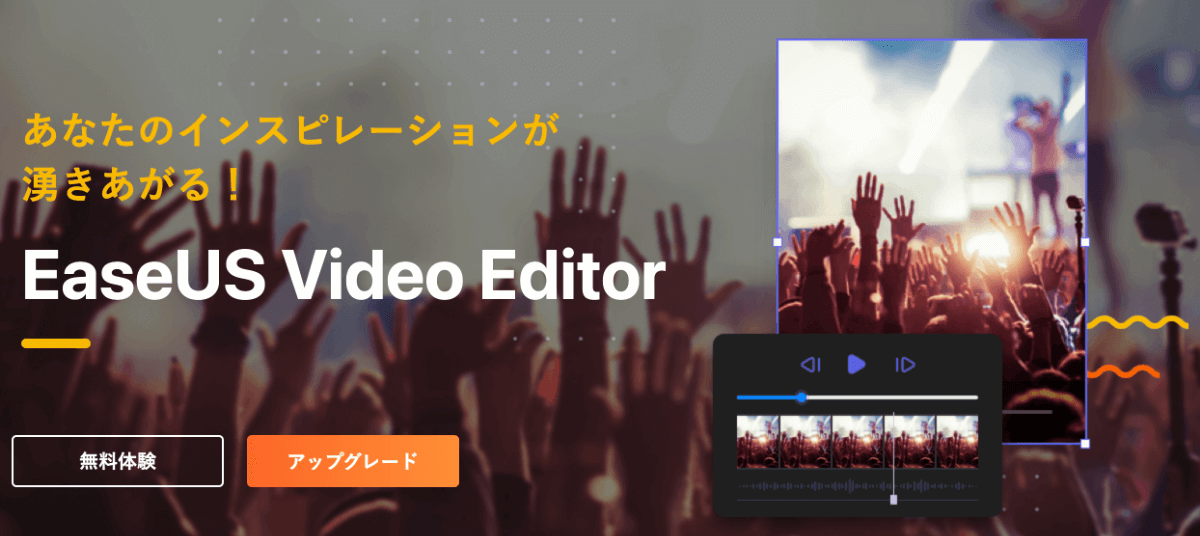-
![]() Windows向けデータ復旧
Windows向けデータ復旧
- Data Recovery Wizard Free購入ダウンロード
- Data Recovery Wizard Pro 購入ダウンロード
- Data Recovery Wizard WinPE購入ダウンロード
- Partition Recovery購入ダウンロード
- Email Recovery Wizard購入ダウンロード
- おまかせデータ復旧サービス
概要:
MKVファイルやその他の動画ファイルのコンテンツをトリミング・カットして、編集するには、動画編集ソフト・MKVカッター・ファイルコンバーターなどが便利です。本記事では、MKVファイルカット可能なおすすめソフト11選をまとめて紹介します。
インターネット上の動画を録画したりダウンロードしたりすると、必要の無い広告の部分などが入って、録画ファイルが長くなってしまう、なんて経験はありませんか?ファイルサイズも大きくなってしまったり、次に再生する時に早送りしないといけなかったりしまいます。
そんな問題を解決するには、MKVカッターや動画編集機能を使用することができます。どのオペレーティングシステムを使用しているかによって、使えるソフトや機能が異なるので、この記事を参考にして、MKVファイルをトリミングするためのソフトを選んでみてください。
Windowsユーザーの場合は、使えるソフトがかなり多いので、どの編集ソフトを使えば良いか悩んでしまうことも少なくありません。MKVファイルのトリミングをするなら、EaseUS Video Editorというソフトが最もおすすめです。
EaseUS Video Editorは、多機能なビデオエディターで、既存動画コンテンツのリタッチ、リファインを行えます。初心者でも簡単に使えるように設計されているので、専門的な知識や複雑な操作なしで、基本的な動画編集作業から高度な編集作業まで、簡単にこなすことが可能です。もちろん、MKVファイルのトリミングも完璧に行えます。
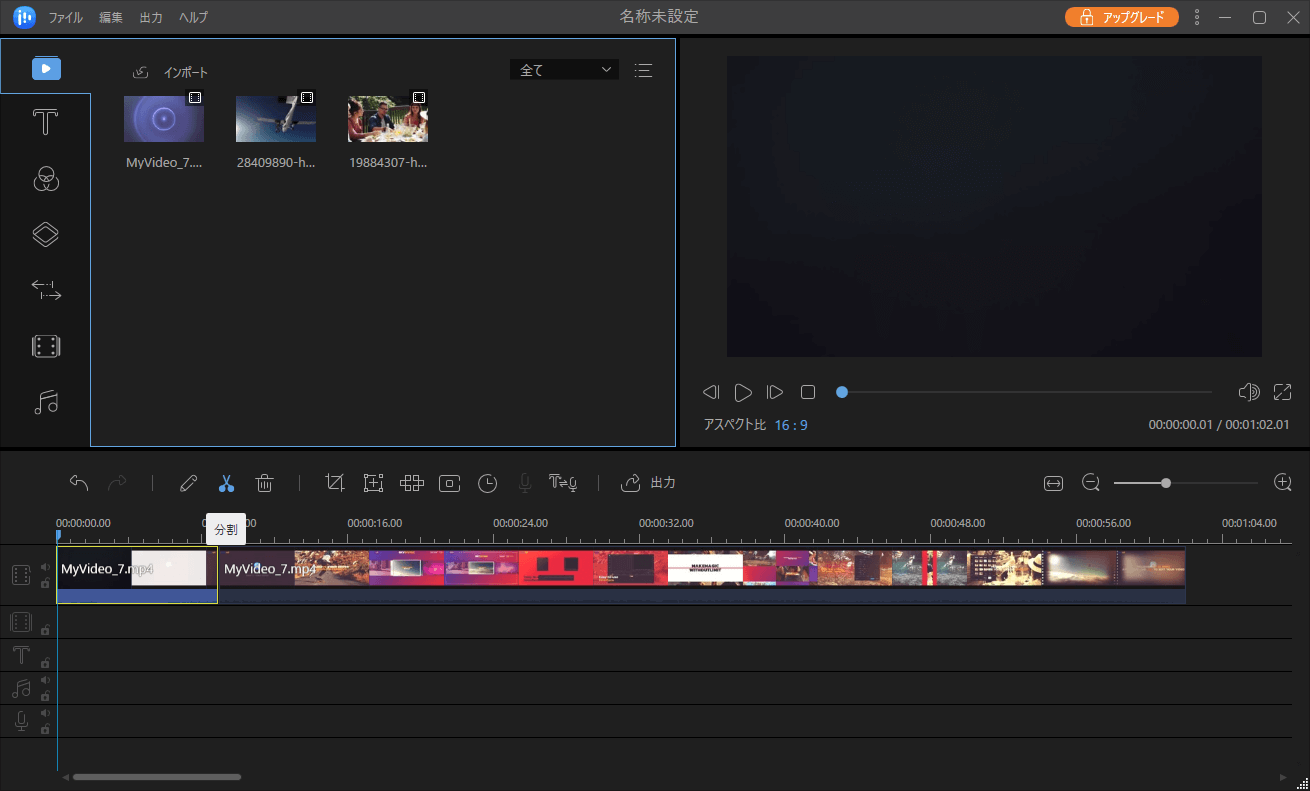
特徴
対応OS;Windows7/8/10
EaseUS Video Editorの操作手順
ステップ1:プロジェクトをタイムラインに追加する
プロジェクトを作成するときは、ビデオに適切なアスペクト比を選択する必要があります。 次に、ビデオをインポートし、タイムラインにドロップします。 1つまたは複数のビデオを追加できます。

ステップ2:ビデオをトリミングする
タイムラインで再生ヘッド(垂直線)を選択し、ビデオをトリミングするポイントまでドラッグします。 まず、分割してから、マウスを使ってビデオをカットする位置にドラッグします。 後でもう一度分割して、ビデオクリップを完成させます。分割せずにビデオをトリミングすることもできます。ビデオの開始部分または終了部分をつかんで、それを必要な長さにドラッグすることです。
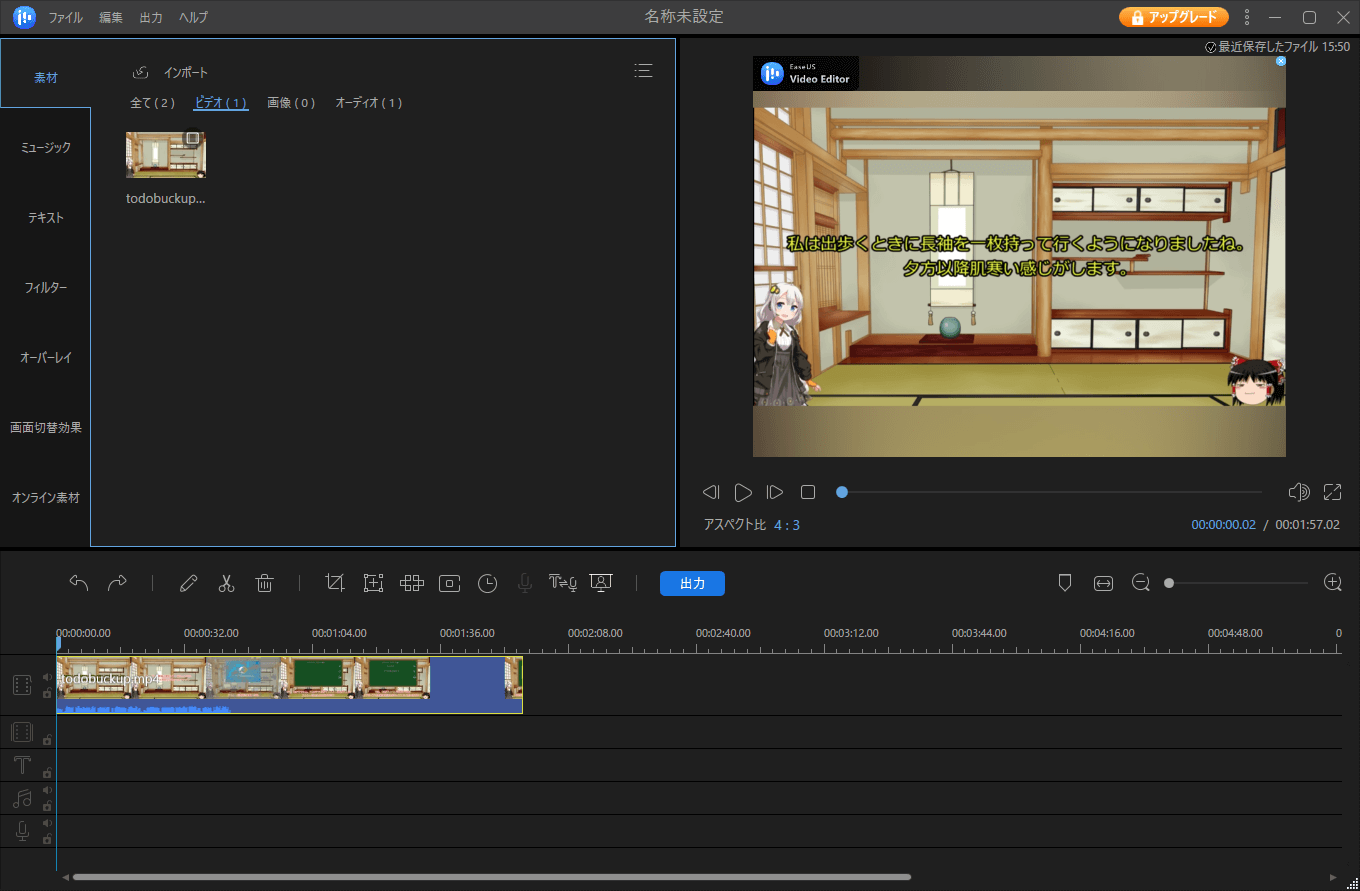
さらに、必要なエフェクト、トランジション、ボイスオーバー、その他の機能をビデオに追加することもできます。
ステップ3.ビデオをエクスポートする
完了したら、編集したファイルをソーシャルプラットフォームにアップロードすることができます。
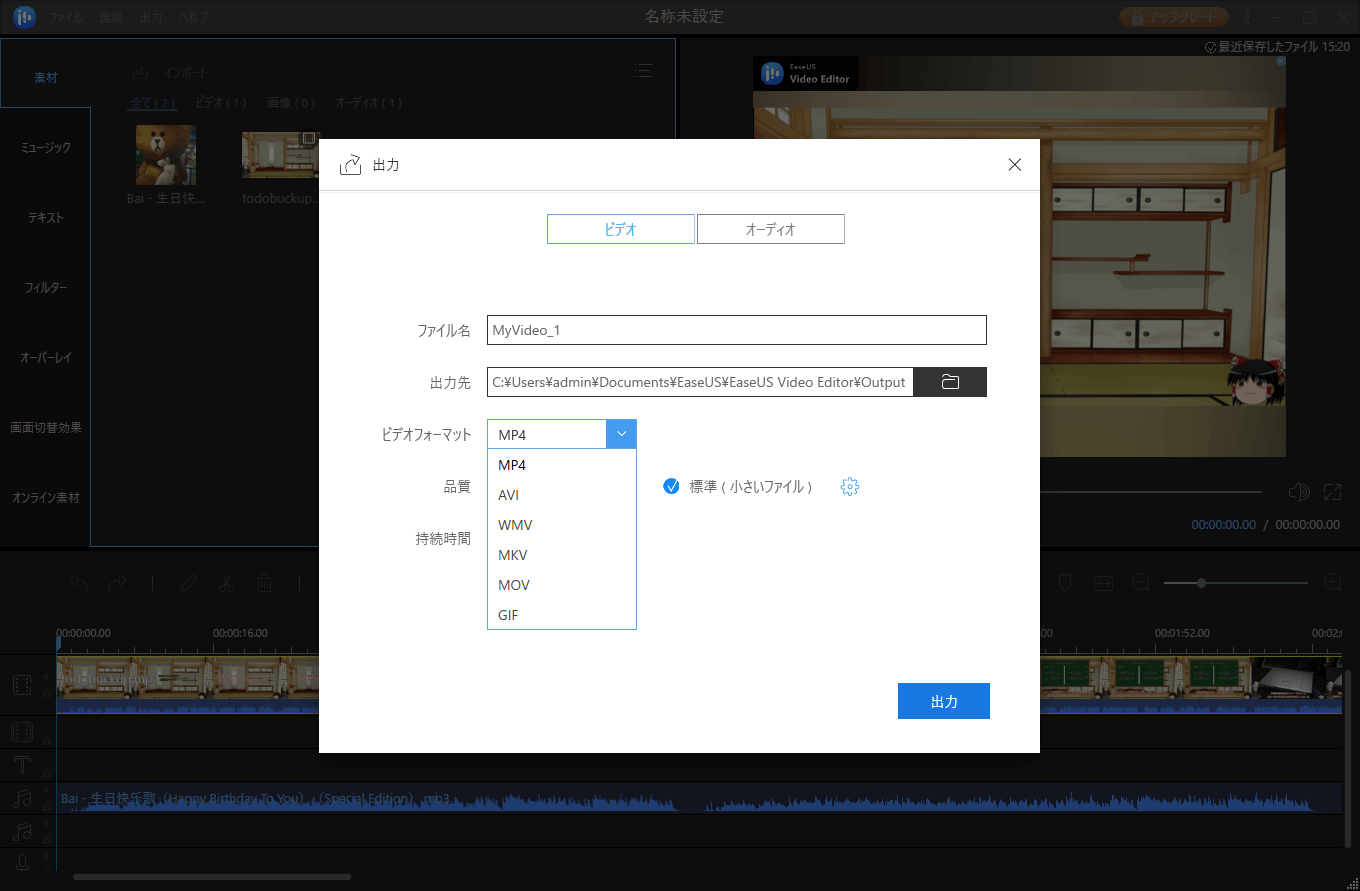
EaseUS Video Editor(イーザス)の使い方・機能・評判・無料版は?実際に使ってレビュー
この記事に従って、EaseUS Video Editor(イーザス)の使い方・機能・評判・無料版などをご覧ください。
このソフトは、ベーシックなソフトで多くの編集機能やMKVファイルをカットするための機能を備えています。定期的にソフト内でアップデートがあるので、常にソフトの改善や新しい機能を期待できます。
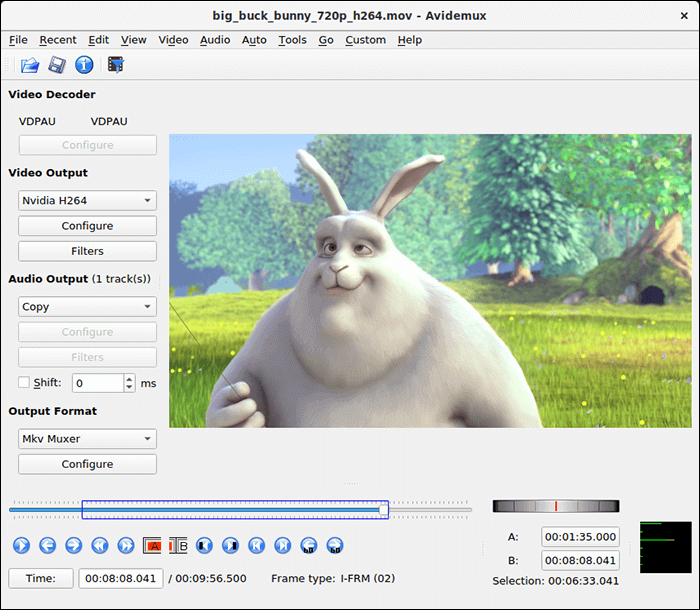
長所
短所
対応OS:Windows XP/Vista/7/8/8.1/10
VSDC Free Video Editorは、無料ツールでPCで動画の編集やリタッチを行うことができます。このソフトは豊富な編集機能や、MKVファイルカット機能があり、簡単にファイルを編集できます。特に、MKVファイルへのエフェクトの追加や必要のない部分のカットが簡単に行えます。
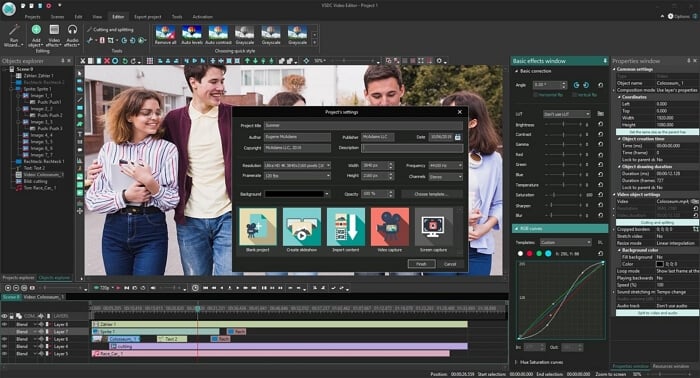
長所
短所
対応OS:Windows XP/Vista/7/8/10
Freemake Video Converterは、もともとはファイルコンバーターですが、MKVファイルのカットを行うこともできます。このツールでは、ファイル変換の前に、MKVファイルのカット・トリミングをするオプションがあるので、変換前にカット・結合・回転などの基本的な編集作業を行うことができます。編集後は、すきなファイル形式に変換可能です。

長所
短所
対応OS:Windows Vista/7/8/8.1/10
iMovieは、mac向けの編集ソフトで、MKVファイルのカットを行うことができます。このソフトはApple社によるものなので、macOSでの動作に非常に優れていて、ローカルディスク上のファイル、iTunesからのファイルなどを編集することができます。MKVファイルのカットも非常に精密にできるので、macOSユーザーにはおすすめのソフトです。
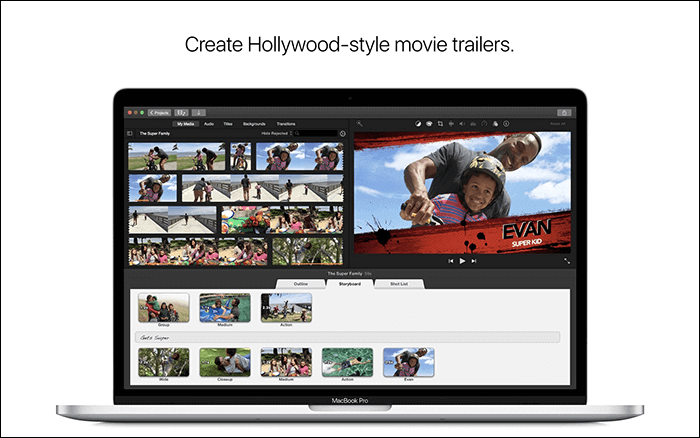
長所
短所
対応OS:macOS 10.15.6以降
VideoPadは上級者向けのMKVカッターで、ファイルのカットを含む多くの動画編集作業を行うことができます。このソフトを使ったMKVファイルのカットでは、プレイヘッドによって、必要のないコンテンツ部分を細かく指定することができるので、精密な編集作業が可能です。より満足いく編集作業を行うには、ソフトの精密さが欠かせないので、より細かいカット作業を行いたい方にはこのソフトがおすすめです。

長所
短所
対応OS:macOS 10.5以降
OpenShotは、オープンソースの動画編集・MKVファイルカット用のソフトで、動画のトリミングやエフェクトの追加を行うことができます。また、エフェクトを追加してから、ファイルをカットすることもできます。
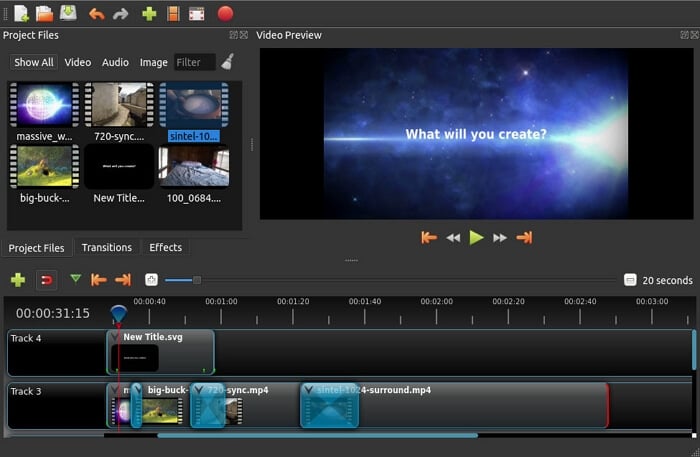
長所
短所
対応OS:macOS 10.9以降
Online Video Cutterは、ウェブベースのツールでオンライン上でファイルのカットを行うことができます。このオンラインツールでは、カットしたファイルをアップロードして、画面上のカット機能を簡単に操作するだけで、MKVファイルのカットを行えます。
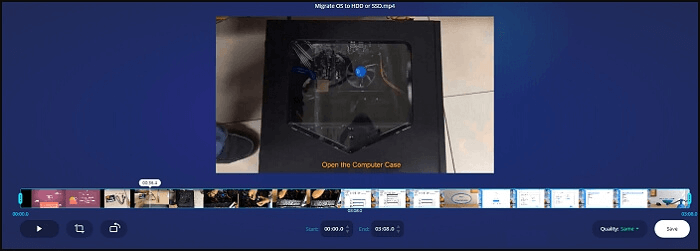
長所
短所
対応OS:Windows, macOSなど
Clideo Video Cutterは、シンプルな動画カットツールで、素早くファイルのカットを行うことができ、作業を効率的に行うことができます。このツールは完全にウェブベースなので、新しくソフトや拡張機能などをダウンロードする必要はなく、ブラウザ上で作業をすぐに始められます。
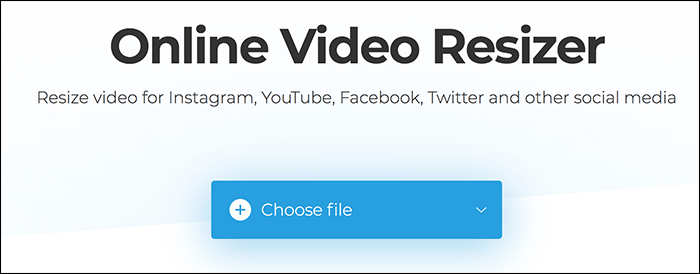
長所
短所
対応OS:Windows, macOSなど
EzGIFもオンラインで使えるツールの1つで、マルチメディアコンテンツを編集することが可能です。このツールは、特に、MKVファイルのカット機能に優れていて、ローカルディスクからでも、URLからでも、ファイルをアップロードすることができます。ファイルをアップロードしたら、すぐにカット作業を始められます。
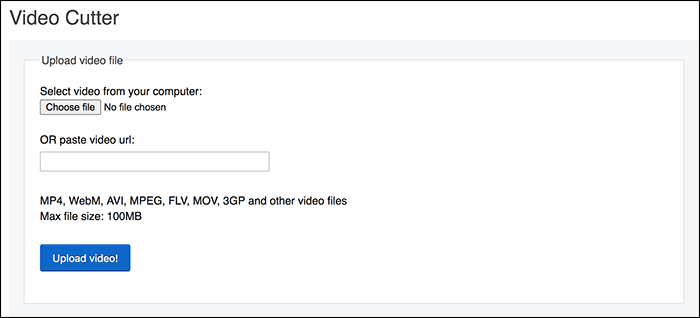
長所
短所
対応OS:Windows, macOSなど
Kapwingもオンラインで使える編集ツールの1つで、MKVファイルのカット作業も簡単にオンラインで完了できます。このツールのウェブサイトを開き、編集したいMKVファイルをアップロードしたら、マーカーを動かして削除したい部分を残したい部分を指定し、編集できます。
このツールの特徴的で便利なのは、矢印キーを使って精密なカット作業ができる点です。この機能によって、トリミング作業をより正確に行うことが可能になります。トリミング作業が終わったら、編集した動画を保存するか、その他の編集作業を追加することもできます。
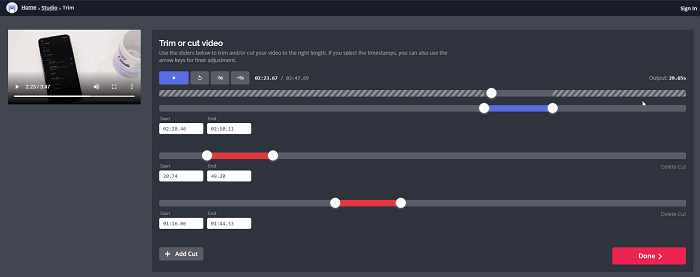
長所
短所
対応OS:Windows, macOSなど
まとめ
MKVファイルのカットや、その他の動画ファイルの編集作業を行うことのできるソフトはたくさんあります。今回は11つのソフトやオンラインツールを厳選して紹介しましたが、Winodwsユーザに最もおすすめなのは、最初に紹介したEaseUS Video Editorです。このソフトは簡単に使えるのに、高度な編集作業を行うことができるので、より多くのユーザーに満足して使っていただけると思います。
初心者に最適な動画編集ソフト
動画の編集はこれだけで十分!トリミング・カット・分割・合併・回転・逆再生・再生スピードの加速/減速などの機能は簡単に実現可能
トリミング
分割
画面の回転
音声追加
モザイクをかける
ズーム
音声文字変換
スタイルを変更
そのほか